Подписка
28.06.20
ПОДПИСКА В ЦСО МОСКВЫ И МОСКОВСКОЙ ОБЛАСТИ
Редакция «МК» приглашает читателей оформить редакционную подписку на газету «Московский комсомолец» на 4 месяца текущего года (сентябрь-декабрь) и на весь 2021 год в Центрах социального обслуживания населения Москвы и Подмосковья по льготным редакционным ценам. Ждем всех в ЦСО по адресам:
30 июля с 10.00 до 16.00
МОСКВА, «Зябликово», ул. Мусы Джалиля, д. 25А (вход со двора), в фойе ЦСО
МОЖАЙСК, ул. Мира, д. 6Б, в фойе ЦСО
НОГИНСК, ул. Рабочая, д. 36, перед входом в ЦСО
ЭЛЕКТРОСТАЛЬ, пр-т Ленина, д. 45А, перед входом в ЦСО
31 июля с 10.00 до 16.00
МОСКВА, «Выхино», Рязанский пр-т, д. 64, кор. 2, в фойе ЦСО
МОСКВА, «Кузьминки», ул. Зеленодольская, д. 36, корп. 1, перед входом в ЦСО
СЕРПУХОВ, ул. 1-я Московская, д. 24, перед входом в ЦСО
1 августа с 10.00 до 16.00
МОСКВА, «Бибирево», ул. Пришвина, д. 12, корп. 2, в фойе ЦСО
МОСКВА, «Братеево», ул. Алма-Атинская, д. 10, корп. 3, в фойе ЦСО
МОСКВА, «Останкинский», ул. 2-я Новоостанкинская, д. 4, в фойе ЦСО
МОСКВА, «Рязанский», ул. Зеленодольская, д. 4, перед входом в ЦСО
МОСКВА, «Орехово-Борисово Южное», ул. Домодедовская, д. 24, корп. 4, перед входом в ЦСО
МОСКВА, «Орехово», ул. Шипиловская, д. 9, к. 2, перед входом в ЦСО
МОСКВА, «Люблино», ул. Тихая, д. 23, в фойе ЦСО
ЩЁЛКОВО, ул. Талсинская, д. 47, в фойе ЦСО
ПОДОЛЬСК, ул. Февральская д. 2А, в фойе ЦСО
4 августа с 10.00 до 16.00
МОСКВА, «Текстильщики», ул. 7-я Текстильщиков, д. 7, корп. 4, в фойе ЦСО
МОСКВА, «Марьино», ул. Люблинская, д. 159, в фойе ЦСО
МОСКВА,
МОСКВА, «Бутырский», Огородный проезд, д. 21, в фойе ЦСО
5 августа с 10.00 до 16.00
МОСКВА, «Бабушкинский», ул. Коминтерна, д. 9, корп. 1, перед входом в ЦСО
МОСКВА, «Южнопортовый», ул. Шарикоподшипниковская, д. 40, в фойе ЦСО
МОСКВА, «Нижегородский», ул. 3-я Карачаровская, д. 9, корп. 3, в фойе ЦСО
КРАСНОГОРСК, ул. Октябрьская, д. 1, в фойе ЦСО
6 августа с 10.00 до 16.00
МОСКВА, «Восточный», ул. 9 Мая, д. 14а, перед входом в ЦСО
МОСКВА, «Лефортово», ул. Госпитальная, д. 6, в фойе ЦСО
7 августа с 10.00 до 16.00
МОСКВА, «Можайский», ул. Гришина, д. 8, корп. 3, в фойе ЦСО
МОСКВА, «Арбат», Трубниковский пер., д. 21, стр. 1, в фойе ЦСО
МОСКВА, «Южное Медведково», ул. Молодцова, д. 1Б, в фойе ЦСО
8 августа с 10.00 до 16.00
МОСКВА, «Ново-Переделкино», Боровское шоссе, д. 32, в фойе ЦСО
МОСКВА, «Внуково», ул. 2-я Рейсовая, д. 25 Б, в фойе ЦСО
МОСКВА,
10 августа с 10.00 до 16.00
МОСКВА, «Ломоносовский», Ленинский пр-т, д. 87, в фойе ЦСО
МОСКВА, «Гагаринский», Ленинский пр-т, д. 60/2, в фойе ЦСО
МОСКВА, «Кунцевский», ул. Партизанская, д. 7, корп. 3, в фойе ЦСО
11 августа с 10.00 до 16.00
МОСКВА, «Очаково-Матвеевское», ул. Веерная, д. 1, корп. 2, перед входом в ЦСО
МОСКВА, «Раменки», ул. Пырьева, д. 5А, в фойе ЦСО
МОСКВА, «Тропарево-Никулино», ул. Академика Анохина, д. 2, корп. 7, в фойе ЦСО
12 августа с 10.00 до 16.00
МОСКВА, «Раменки», ул. Раменки, д. 8, корп. 2, в фойе ЦСО
МОСКВА, «Обручевский», ул. Новаторов, д. 36, корп. 5, в фойе ЦСО
МОСКВА, «Щукино», ул. Маршала Бирюзова, д. 4, корп. 2, в фойе ЦСО
13 августа с 10.00 до 16.00
МОСКВА, «Якиманка», 3-й Кадашевский пер., д. 9, в фойе ЦСО
МОСКВА, «Нагорный», ул. Фруктовая, д. 5, корп. 3, в фойе ЦСО
МОСКВА, «Ясенево», ул. Голубинская, д. 32, корп. 2, в фойе ЦСО
СЕРГИЕВ ПОСАД, пр-т Красной Армии, д.94/2, перед ЦСО в палатке
14 августа с 10.00 до 16.00
МОСКВА, «Чертаново Южное», ул. Чертановская, д. 60, перед входом в ЦСО
МОСКВА, «Чертаново», ул. Красного Маяка, д. 4, к. 5, в фойе ЦСО
МОСКВА, «Северный», ул. 1-я Северная линия, д. 3, в фойе ЦСО
МОСКВА, «Митино», ул. Дубравная, д. 40, корп. 1, в фойе ЦСО
15 августа с 10.00 до 16.00
МОСКВА, «Нагатино-Садовники», пр-т Андропова, д. 42, корп. 1, в фойе ЦСО
МОСКВА, «Новогиреево», Кусковская ул. д.23, к. 2, в фойе ЦСО
МОСКВА, «Филевский парк», ул. 2-я Филевская, д. 7, корп. 7, в фойе ЦСО
ХИМКИ,
17 августа с 10.00 до 16.00
ТРОИЦК, микрорайон «В», д. 40, в фойе ЦСО
ПУШКИНО, Московский пр-т, д. 51А, в фойе ЦСО
МОСКВА, «Коптево», проезд Черепановых, д. 22, в фойе ЦСО
МОСКВА, «Бирюлево Восточное», ул. Липецкая, д.36/20, в фойе ЦСО
18 августа с 10.00 до 16.00
МОСКВА, «Чертаново», ул. Медынская, д. 11А, в фойе ЦСО
МОСКВА, «Теплый Стан», ул. Профсоюзная, д. 142, в фойе ЦСО
МОСКВА, «Царицынский», ул. Весёлая, д. 11, в фойе ЦСО
19 августа с 10.00 до 16.00
МОСКВА, «Чертаново Северное», ул. Чертановская, д. 1В, корп. 1, в фойе ЦСО
МОСКВА, «Капотня», Капотня, 1-й квартал, д. 14, в фойе ЦСО
МОСКВА, «Донской», Севастопольский пр-т, д.1, корп. 1А, в фойе ЦСО
МОСКВА, «Замоскворечье», Садовническая наб., д. 47А, в фойе ЦСО
20 августа с 10.00 до 16.00
МОСКВА, «Тушино», ул. Новопоселковая, д. 5Б, перед входом в ЦСО
МОСКВА, «Северное Измайлово», Щелковское шоссе, д. 24 (ОДП), перед входом в ЦСО
21 августа с 10.00 до 16.00
МОСКВА, «Богородское», ул. Бойцовая, д. 10, корп. 5, вход со двора, в фойе ЦСО
МОСКВА, «Марьина роща», Сущевский вал, д. 31, стр. 1, ОДП, в фойе ЦСО
МОСКВА, «Сокольники», ул. Бабаевская, д. 6, «МОЙ СОЦИАЛЬНЫЙ ЦЕНТР», в фойе ЦСО
22 августа с 10.00 до 16.00
МОСКВА, «Метрогородок», Открытое шоссе, д. 24, к. 1, в фойе ЦСО
МОСКВА, «Зеленоградский», г. Зеленоград, корп. 205 А, перед входом в ЦСО
24 августа с 10.00 до 16.00
МОСКВА, «Марьина роща», ул. Советской Армии, д. 15 «МОЙ СОЦИАЛЬНЫЙ ЦЕНТР», в фойе ЦСО
МОСКВА, «Преображенское», ул. Краснобогатырская, д. 87 «МОЙ СОЦИАЛЬНЫЙ ЦЕНТР», в фойе ЦСО
МОСКВА, «Отрадное», ул. Римского-Корсакова, д. 6, в фойе ЦСО
МОСКВА, «Хорошевский», Хорошевское шоссе, д. 82, к. 7, в фойе ЦСО
25 августа с 10.00 до 16.00
МОСКВА, «Ивановский», ул. Челябинская, д. 5Б, в фойе ЦСО
МОСКВА, «Красносельский», Малый Краснопрудный тупик, д. 1,стр. 1, в фойе ЦСО
РАМЕНСКОЕ, ул. Десантная, д. 11, в фойе ЦСО
26 августа с 10.00 до 16.00
МОСКВА, «Басманный», ул. Бауманская, д. 36, стр. 2, в фойе ЦСО
МОСКВА, «Новокосино», ул. Новокосинская, д. 13, корп. 1, в фойе ЦСО
МОСКВА, «Перовский», ул. 2-я Владимирская, д. 10, в фойе ЦСО
27 августа с 10.00 до 16.00
МОСКВА, «Соколиная гора», ул. Буракова, д. 17/2, в фойе ЦСО
МОСКВА, «Москворечье-Сабурово», Каширское шоссе, д. 60, корп. 2, в фойе ЦСО
МОСКВА,
МОСКВА, «Хамовники», ул. Тимура Фрунзе, д. 3, стр. 4, в фойе ЦСО
МОСКВА, ЩЕРБИНКА, ул. Брусилова, д. 17, 1-й этаж жилого дома, в фойе ЦСО
28 августа с 10.00 до 16.00
МОСКВА, «Тимирязевский», ул. Тимирязевская, д. 10/12, в фойе ЦСО
МОСКВА, «Лианозово», ул. Новгородская, д. 32, в фойе ЦСО
МОСКВА, «Алтуфьевский», Путевый проезд, д. 20, к. 2, в фойе ЦСО
ОРЕХОВО-ЗУЕВО, ул. Бабушкина, д. 3, перед входом в ЦСО
31 августа с 10.00 до 16.00
МЫТИЩИ, ул. Троицкая, д. 9, 2 подъезд, в фойе ЦСО
ВОСКРЕСЕНСК, ул. Победы, д. 30, в фойе ЦСО
МОСКВА, «Черемушки», ул. Наметкина, д. 9, в фойе ЦСО
1 сентября с 10.00 до 16.00
МОСКВА, «Северное Медведково», Студеный проезд, д. 4, корп. 2, в фойе ЦСО
МОСКВА, «Зюзино», ул. Одесская, д. 9, корп. 1, в фойе ЦСО
ВОЛОКОЛАМСК, ул. Советская, д. 18/10, ОДП «Надежда», в фойе ЦСО
2 сентября с 10.00 до 16.00
МОСКВА, «Котловка», Севастопольский пр-т, д. 51, в фойе ЦСО
МОСКВА, «Косино-Ухтомский», ул. Святоозерская, д. 11, ОДП, в фойе ЦСО
Цена подписки — это… Что такое Цена подписки?
- Цена подписки
- Цена, по которой уже существующие акционеры могут приобрести новые акции компании.
Инвестиционный словарь. 2012.
- Цена открытия
- Цена поставки
Смотреть что такое «Цена подписки» в других словарях:
Цена подписки — цена, по которой акционеры могут приобрести новые акции АО. По английски: Subscription price См. также: Права акционеров Финансовый словарь Финам … Финансовый словарь
цена подписки, цена эмиссии — Цена, по которой существующие акционеры корпорации имеют право приобрести обыкновенные акции (rights offering), льготная цена на время предложения эмиссии или цена, по которой исполняются варранты на подписку. См. также subscription right;… … Финансово-инвестиционный толковый словарь
ЦЕНА ЭМИССИИ — ЦЕНА акций, предложенных для широкой публичной продажи сразу после эмиссии. Словарь финансовых терминов. Цена эмиссии Цена эмиссии цена подписки на акции. По английски: Coming out price См. также: Подписка на ценные бумаги Финансовый словарь… … Финансовый словарь
ПРАВО ЛЬГОТНОЙ ПОДПИСКИ — RIGHT Преимущественное право акционеров, имеющих голосующие акции корпорации, т. е. право подписки на новые выпуски акций в той же пропорции, как их прежняя доля в общей сумме акций. Это право отражено в законах о корпорациях различных штатов.… … Энциклопедия банковского дела и финансов
ПРАВА ПОДПИСКИ НА АКЦИИ-РАЙТЫ — STOCK RIGHTSПраво, предоставляемое владельцу обыкновенной акции, приобрести дополнительно определенное количество таких акций. В праве на подписку оговаривается цена, по к рой могут быть приобретены акции (цена реализации) , количество акций,к… … Энциклопедия банковского дела и финансов
теоретическая стоимость — (права подписки на акцию) Математическое соотношение рыночной стоимости (market value) права подписки (subscription right) на акции после объявления предложения ценных бумаг, но до того, как акции начнут продаваться без прав (ex rights).… … Финансово-инвестиционный толковый словарь
Акционерное товарищество французского права — (фр. société anonyme du droit français) согласно правилам французского коммерческого права акционерным товариществом является товарищество, уставный капитал которого разделен на акции и которое учреждается не менее чем семью участниками,… … Википедия
Открытая модель в музыке — Необходимо проверить качество перевода и привести статью в соответствие со стилистическими правилами Википедии. Вы можете помочь улучш … Википедия
ПАРИТЕТНАЯ СТОИМОСТЬ ЦЕННОЙ БУМАГИ — PAR VALUEНоминальная или нарицательная стоимость ценной бумагиОблигации. ПАРИТЕТОМ, или номиналом, облигации является та сумма (см. НОМИНАЛ), по к рой корпорация эмитент обязуется выкупить ее по окончании срока. Паритет также является базой,… … Энциклопедия банковского дела и финансов
Интернет в Ирландии — Самая большая телефонная компания в Ирландии Eircom начала разворачивать сети широкополосного доступа в Интернет в 2002 году. На настоящее время в стране действуют более чем 85 интернет сервис провайдеров[1]. У жителей страны имеется широкий… … Википедия
Книги
- Часовщик. Серии 01-04, Артем Каргин. ВНИМАНИЕ! Предлагаем вам приобрести Подписку на первые 4 серии от Часовщика. Подписка позволит вам получать новые серии даром! Они будут бесплатно добавлены в вашуподписку одновременно с их… Подробнее Купить за 194 руб аудиокнига
- Часовщик. Серии 05-08, Артем Каргин. ВНИМАНИЕ! Предлагаем вам приобрести Подписку на следующие 4 серии от Часовщика. Подписка позволит вам получать новые серии даром! Они будут бесплатно добавлены в вашу подписку одновременно с… Подробнее Купить за 194 руб аудиокнига
Несколько кликов. Как оформить подписку через интернет с Почтой России | Компании | Деньги
В условиях режима самоизоляции и карантина очень важно иметь возможность доступа к привычным делам. Так, например, сегодня можно дистанционно оформить подписку. Достаточно использовать для этого приложение Почты России.
В условиях сложившейся эпидемиологической ситуации самое важное — заботиться о себе и своих близких. Соблюдать режим самоизоляции, оставаясь дома (если вы не сильно загружены удаленной работой), сегодня помогает огромное количество онлайн-сервисов и подписок, которые скрашивают пребывание в четырех стенах. Но развлечениями и досугом список онлайн-сервисов не исчерпывается. Многие свои услуги в дистанционном формате предлагает и Почта России, и некоторые из этих цифровых сервисов напрямую связаны с приобретением вполне себе «физических» вещей.
 Одна из таких услуг — подписка на периодику. С 1 апреля как раз стартует подписная кампания на 2-е полугодие 2020 года. Почта России обслуживает около 20 миллионов подписчиков в год и не просто поддерживает этот сервис, но и делает его еще более доступным и удобным. К вашим услугам сайт и мобильное приложение Почты России — пройдя по ссылке https://podpiska.pochta.ru/, вы получите доступ к каталогу или же подберете себе периодику по рубрикам и жанрам. Выбрав нужный журнал или газету, вы отмечаете срок подписки, а также определяетесь с доставкой — до востребования, на дом или в абонентский ящик.
Одна из таких услуг — подписка на периодику. С 1 апреля как раз стартует подписная кампания на 2-е полугодие 2020 года. Почта России обслуживает около 20 миллионов подписчиков в год и не просто поддерживает этот сервис, но и делает его еще более доступным и удобным. К вашим услугам сайт и мобильное приложение Почты России — пройдя по ссылке https://podpiska.pochta.ru/, вы получите доступ к каталогу или же подберете себе периодику по рубрикам и жанрам. Выбрав нужный журнал или газету, вы отмечаете срок подписки, а также определяетесь с доставкой — до востребования, на дом или в абонентский ящик. Оформить и оплатить подписку также можно через мобильные почтово-кассовые терминалы, которые имеются в распоряжении почтальонов.
И немного статистики. Количество подписчиков почтового сервиса ежегодно увеличивается на 30-40%, в 2019 году сайт посетило порядка 1 млн пользователей.
По плотности подписки на 1000 жителей региона выделяются Южный федеральный округ, Дальний Восток и Поволжье. Особенно высокий спрос на подписные издания сотрудники Почты России отмечают в Курской области и Республике Татарстан.
Само собой, вы можете оформить подписку не только для себя, но и для своих близких — в подарок, или, например, если у них нет возможности воспользоваться интернетом для оформления подписки на любимый еженедельник или газету. А еще, оформляя подписку себе, можно сделать доброе дело и подарить подписку воспитанникам детских домов и школ-интернатов, ветеранам, пожилым людям из домов престарелых и другим нуждающимся. Чтобы принять участие в акции «Дерево добра», нужно перейти в соответствующий раздел ссервиса, выбрать учреждение, которому вы хотите подарить подписку, и оплатить издание банковской картой.
В эти непростые времена Почта России делает все, чтобы ее клиенты оставались в безопасности. Оператор призывает их по максимуму переходить на использование дистанционных сервисов, упрощает процедуру курьерской доставки. Практически все важнейшие услуги почты можно получить через интернет или мобильное приложение — оплатить услуги ЖКХ, отправлять и получать заказную корреспонденцию, переводить денежные средства с доставкой на дом. Не обязательно выходить из дома и для получения и отправки посылок — курьер доставит заказ из интернет-магазина на дом или заберет предоплаченное отправление и доставит его в ближайшее отделение почты.
Как образуется стоимость подписки на стриминговые сервисы? Почему месяц просмотра сериалов стоит именно столько?
Как известно, стриминговые сервисы набирают популярность. Сейчас гигантом является Netflix. Однако Амазон, HBO Now, Hulu и т.д. стараются догнать главного конкурента и в целом, у них это удается.
Стоимость подписки зависит от типа канала. Некоторые сервисы принадлежат телеканалам. В таком случае подписка может быть ниже, чем у конкурентов. Другие сервисы самостоятельны.
Но в основном, большинство контента на сервисе является сторонним. Чтобы иметь право его транслировать, платформа заключает договора с другими телеканалами и киностудиями. Стоимость подписки зависит от затрат на использование авторских прав контента. Чем дороже стриминговой платформе обходиться договора с киностудиями, тем дороже подписка.
Так же стоимость подписки может зависеть от оригинального контента. Например, платформа совместно с киностудией снимает сериал. С учетом расходов цена на подписку может тоже отличаться.
Вдобавок, у некоторых сервисов можно, не оформляя подписку, можно разово оплатить просмотр отдельного фильма (один раз посмотрел и все, больше нельзя), либо купить его по-дороже и смотреть сколько угодно. В таких случаях цена зависит от популярности картины и даты выхода.
Также цена подписки может зависеть от периода подписки. Чем дольше срок оформляемой подписки, тем дешевле по месяцам выходит подписка. Вдобавок стоимость подписки зависит от входящих услуг. Чем больше услуг напихано, тем дороже подписка.
Например на 2018 год у Амазон стоимость подписки была 8,99 долларов в месяц. Туда входит только видео.
Если охота получить еще и безлимитную музыку, бесплатные электронные книги и хранение фотографий, то стоимость будет уже 12,99$.
А можно сразу на год оформить весь пакет и будет это стоить 99$.
Вдобвок, в стоимость подписки входят такие расходы как: налоги, оплата коммунальных услуг, зарплаты, реклама и т.д.

Основная подписка на 1-е полугодие 2021 года
Досрочная подписка на 1-е полугодие 2021 года
Основная подписка на 2-е полугодие 2020 года
Подписаться на издания Издательского Дома «Московский комсомолец» можно в любом отделении «Почты России» в Москве и Московской области:
- «Московский Комсомолец», «Российская охотничья газета», журнал «Охота и рыбалка -ХХI век», «Атмосфера» по объединенному каталогу «Пресса России» (Зеленая обложка)
Основная подписка на 1-е полугодие 2021 года
| Вид | Подписные цены | ||||||||
| Индекс | Наименование издания | изд. | 1 мес. | 2 мес. | 3 мес. | 4 мес. | 5 мес. | 6 мес. | 12 мес. |
| 55061 | Московский комсомолец | газ. | |||||||
| на дом | 226,96 | 453,92 | 680,88 | 907,84 | 1134,80 | 1361,76 | |||
| до востребования | 209,52 | 419,04 | 628,56 | 838,08 | 1047,60 | 1257,12 | |||
| до квартиры | 311,89 | 623,78 | 935,67 | 1247,56 | 1559,45 | 1871,34 | |||
| для ветеранов ВОВ | 192,48 | 384,96 | 577,44 | 769,92 | 962,40 | 1154,88 | |||
| 10171 | Московский комсомолец | газ. | |||||||
| на дом | 2833,54 | ||||||||
| до востребования | 2610,77 | ||||||||
| до квартиры | 3919,78 | ||||||||
| для ветеранов ВОВ | 2393,15 | ||||||||
| 31910 | Российская охотничья газета | газ. | |||||||
| на дом | 62,06 | 124,12 | 186,18 | 248,24 | 310,30 | 372,36 | |||
| до востребования | 58,91 | 117,82 | 176,73 | 235,64 | 294,55 | 353,46 | |||
| до квартиры | 77,13 | 154,26 | 231,39 | 308,52 | 385,65 | 462,78 | |||
| для ветеранов ВОВ | 55,78 | 111,56 | 167,34 | 223,12 | 278,90 | 334,68 | |||
| 42889 | Российская охотничья газета + журнал «Охота и рыбалка — XXI век». Комплект | газ. | |||||||
| на дом | 164,45 | 328,90 | 493,35 | 657,80 | 822,25 | 986,70 | |||
| до востребования | 158,02 | 316,04 | 474,06 | 632,08 | 790,10 | 948,12 | |||
| до квартиры | 194,71 | 389,42 | 584,13 | 778,84 | 973,55 | 1168,26 | |||
| для ветеранов ВОВ | 151,51 | 303,02 | 454,53 | 606,04 | 757,55 | 909,06 | |||
| 39929 | Атмосфера | жур. | |||||||
| на дом | 136,47 | 272,94 | 409,41 | 545,88 | |||||
| до востребования | 131,66 | 263,32 | 394,98 | 526,64 | |||||
| до квартиры | 158,59 | 317,18 | 475,77 | 634,36 | |||||
| для ветеранов ВОВ | 126,72 | 253,44 | 380,16 | 506,88 | |||||
| 15685 | Охота и рыбалка — XXI век | жур. | |||||||
| на дом | 129,95 | 259,90 | 389,85 | 519,80 | 649,75 | ||||
| до востребования | 126,00 | 252,00 | 378,00 | 504,00 | 630,00 | ||||
| до квартиры | 148,18 | 296,36 | 444,54 | 592,72 | 740,90 | ||||
| для ветеранов ВОВ | 121,96 | 243,92 | 365,88 | 487,84 | 609,80 | ||||
| 46011 | Охота и рыбалка — XXI век | жур. | |||||||
| на дом | 1299,52 | ||||||||
| до востребования | 1260,04 | ||||||||
| до квартиры | 1481,80 | ||||||||
| для ветеранов ВОВ | 1219,58 | ||||||||
Досрочная подписка на 1-е полугодие 2021 года
| Вид | подписная цена | ||
| Индекс | Наименование издания | изд. | 6 мес. |
| 55061 | МОСКОВСКИЙ КОМСОМОЛЕЦ | газ. | |
| на дом | 1081,13 | ||
| до востребования | 984,12 | ||
| до квартиры | 1554,00 | ||
| для ветеранов ВОВ | 892,88 |
Основная подписка на 2-е полугодие 2020 года
Индекс | Наименование издания | изд. | 1 мес. | 2 мес. | 3 мес. | 4 мес. | 5 мес. | 6 мес. |
38686 | Московский комсомолец (понедельник-пятница) | газ. |
|
|
|
|
| |
| на дом |
| 197,91 | 395,82 | 593,73 | |||
| до востребования |
| 179,84 | 359,68 | 539,52 |
| ||
| до квартиры |
| 286,57 | 573,14 | 859,71 |
| ||
| для ветеранов ВОВ |
| 162,82 | 325,64 | 488,46 |
| ||
55061 | Московский комсомолец (понедельник-суббота) | газ. |
|
|
|
| ||
| на дом |
| 226,97 | 453,94 | 680,91 | |||
| до востребования |
| 206,02 | 412,04 | 618,06 |
| ||
| до квартиры |
| 330,57 | 661,14 | 991,71 |
| ||
| для ветеранов ВОВ |
| 186,24 | 372,48 | 558,72 | |||
31910 | Российская охотничья газета | газ. |
|
|
|
| ||
| на дом |
| 59,18 | 118,36 | 177,54 |
| ||
| до востребования |
| 56,35 | 112,70 | 169,05 |
| ||
| до квартиры |
| 73,05 | 146,10 | 219,15 |
| ||
| для ветеранов ВОВ |
| 53,48 | 106,96 | 160,44 | |||
42889 | Российская охотничья газета + журнал «Охота и рыбалка XXI век». Комплект | газ. |
|
|
|
| ||
| на дом |
| 138,48 | 276,96 | 415,44 |
| ||
| до востребования |
| 132,71 | 265,42 | 398,13 |
| ||
| до квартиры |
| 166,16 | 332,32 | 498,48 |
| ||
| для ветеранов ВОВ |
| 126,73 | 253,46 | 380,19 |
| ||
39929 | Атмосфера | жур. |
|
|
|
| ||
| на дом |
| 108,87 | 217,74 | 326,61 |
| ||
| до востребования |
| 104,58 | 209,16 | 313,74 |
| ||
| до квартиры |
| 128,95 | 257,90 | 386,85 |
| ||
| для ветеранов ВОВ |
| 100,01 | 200,02 | 300,03 |
| ||
15685 | Охота и рыбалка — XXI век | жур. |
|
|
|
|
| |
| на дом |
| 126,27 | 252,54 | 378,81 |
|
| |
| до востребования |
| 122,74 | 245,48 | 368,22 |
|
| |
| до квартиры |
| 142,84 | 285,68 | 428,52 |
|
| |
| для ветеранов ВОВ |
| 119,01 | 238,02 | 357,03 |
|
|
Стоимость подписки на ТНТ-Премьер: как подписаться бесплатно
ТНТ-премьер – эксклюзивный медиапортал, появившийся на рынке видеоуслуг совсем недавно. Поскольку сервис малоизвестный, возникло много слухов и домыслов о том, сколько стоит подписка на ТНТ-premier, действуют ли промокоды. Вопрос действительно актуальный, поскольку в интернете появились мошенники. Рассмотрим эту тему подробно, чтобы покупать настоящий контент от создателей ТНТ, не переживая за конфиденциальность своих данных и сохранность средств на карте.
На что можно подписаться
Платный контент в кинотеатре представлен 4 видами пакетов. Каждый сможет найти видеоконтент по душе.
- Премьер. Полная коллекция сериалов, программ и развлекательных шоу телеканалов 2х2, ТНТ4, Супер, ТВ-3, ТНТ, а также трансляция каналов в прямом эфире. Их премьеры появляются раньше, чем на экранах. В рамках этого пакета можно посмотреть «ХБ 2», «Домашний арест», «Деффчонки», «Универ» и прочие популярные ленты.
- Спорт премьер. Эта подписка даст возможность смотреть онлайн популярные спортивные матчи, оповестит о предстоящих встречах. В нее также входят интервью, обзоры, аналитика со спортсменами, тренерами, общественными деятелями. Есть интересная подборка фильмов о спорте.
- Disney. В подписку ТНТ-premier вошли почти все ленты, созданные в этой самой известной детской киностудии. Позитивные добрые истории в отличном качестве соберут у экранов всю семью.
- VIP premier. Оплачивая эту услугу, зритель обеспечивает себе доступ ко всему контенту кинотеатра. Возможен просмотр фильмов, сериалов, телеканалов, всего того, что было доступно в рамках остальных пакетов.
Как подключить подписку
Для подключения платного пакета потребуется сначала регистрация и создание своего аккаунта. Только у зарегистрированных пользователей появляется личный кабинет, в котором можно производить различные настройки и управлять услугами. Пошаговая инструкция подключения:
- Войдите в свой аккаунт в мобильном приложении или на веб-сайте. Технической возможности настраивать и оплачивать услуги на телевизорах пока нет.
- В личном кабинете нужно осуществить привязку банковской карты, электронного кошелька или номера мобильного телефона.
- Затем выберите нужную афишу и нажмите на ней кнопку «Подключить подписку».
- Укажите способ оплаты.
Оплачивать просмотр TNT-premier можно банковской картой Visa, MasterCard, Мир, Maestro. Платежная операция проводится через сервис Яндекс.Деньги. Включив таким образом услугу, вы активируете систему автопродления. Ровно через 30 дней с указанного ранее счета будет списываться сумма стоимости подписки.
Можно ли получить подписку бесплатно
Самые часто задаваемые вопросы: сколько стоят в ТНТ-премьер подписки и можно ли посмотреть предлагаемый в них контент бесплатно. Без оплаты пользователь сможет посмотреть фильмы, сериалы и шоу в течение 3 дней. Для бесплатного просмотра доступен контент из пакетов Премьер, Спорт Дисней. Если платить за просмотр потом не захочется, надо просто отключить автопродление. Отключаться необходимо не позднее, чем за 24 часа до истечения пробного периода, иначе деньги за следующий месяц все равно спишутся.
Где взять промокоды на подписку
Открывая поиск в интернете на эту тему, можно увидеть массу интересн
Какая стоимость подписки Zoom – тарифные планы Zoom
Пользователей платформы Зум привлекает тот факт, что все ее базовые возможности доступны совершенно бесплатно. Для участия в конференциях даже регистрировать учетную запись не нужно. Эта процедура потребуется, если человек планирует их организовывать. Но бесплатная учетная запись несколько ограничена (количество участников онлайн-беседы, ее продолжительность и т. д.). И не всем это подходит, так что люди интересуются, какие есть тарифы Zoom для получения доступа ко всем функциям. Наша статья посвящена именно этому вопросу.
Информация о ценах
При регистрации учетной записи у пользователя автоматически подключается тарифный план «Базовый». Он полностью бесплатен, но несколько ограничен, как и говорилось в начале статьи.
Также существует несколько вариантов подписки с ежемесячной оплатой:
- Профессиональный;
- Бизнес;
- Предприятие;
- Для обучения;
- Для разработчиков;
- Для телемедицины
- И другие.
Первые три – самые основные, так что их мы разберем чуть более детально.
Детальная инструкция по оплате аккаунта Zoom для перехода на один из планов описана в отдельной статье.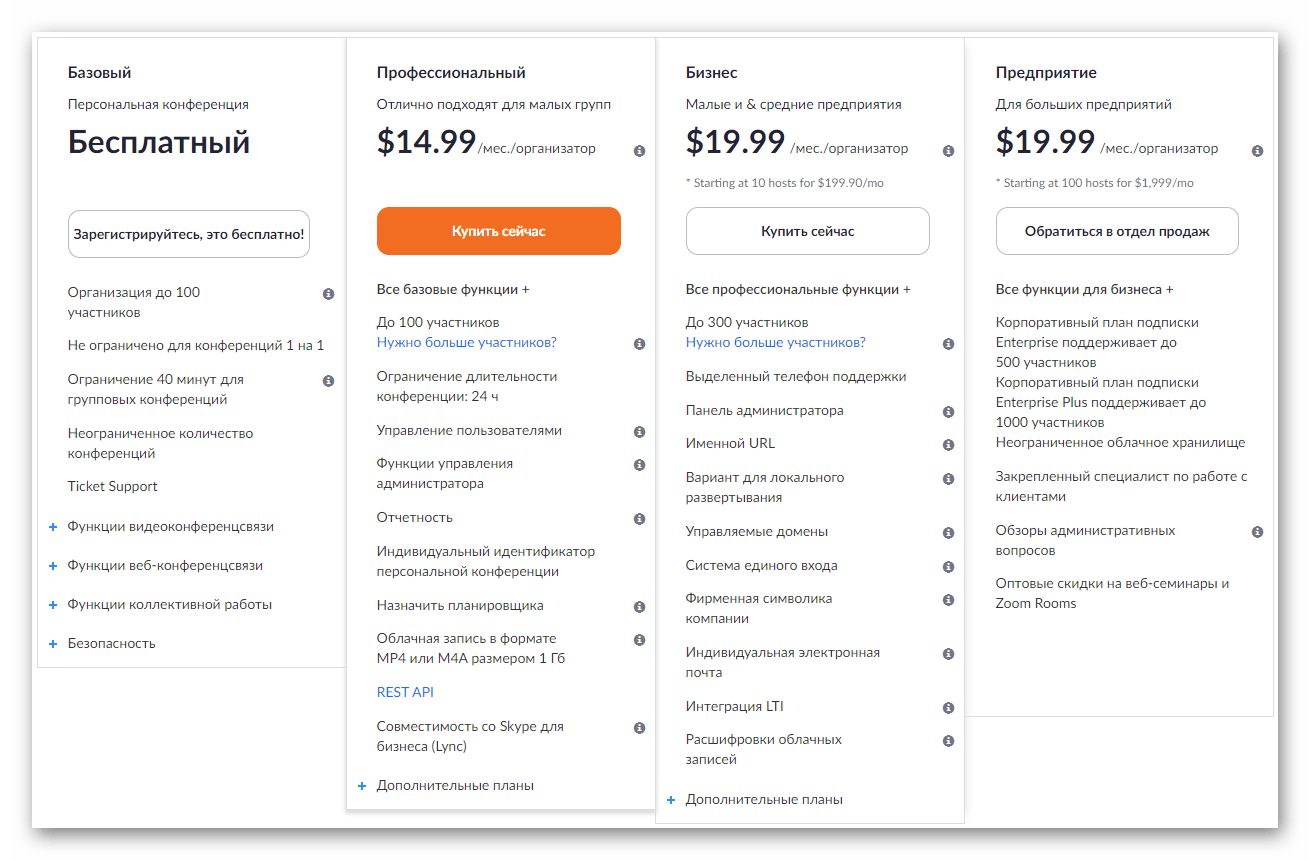
Профессиональный
Это оптимальный тариф для мелкого бизнеса и частного использования, например, организации онлайн-курсов и дистанционного обучения, различных интернет-игр по типу мафии и так далее. Он обладает следующими достоинствами в сравнении с базовым:
- Вместо 40 минут длительность конференции теперь может достигать 24 часов.
- Возможность расширить количество участников за дополнительную стоимость.
- Администрирование подконтрольных аккаунтов.
- Доступ к дополнительным настройкам.
- Получение отчетной статистики.
- Настройка идентификатора конференции на любой свой номер.
- Облачная запись беседы.
Стартовая стоимость – 15 долларов в месяц за одного организатора.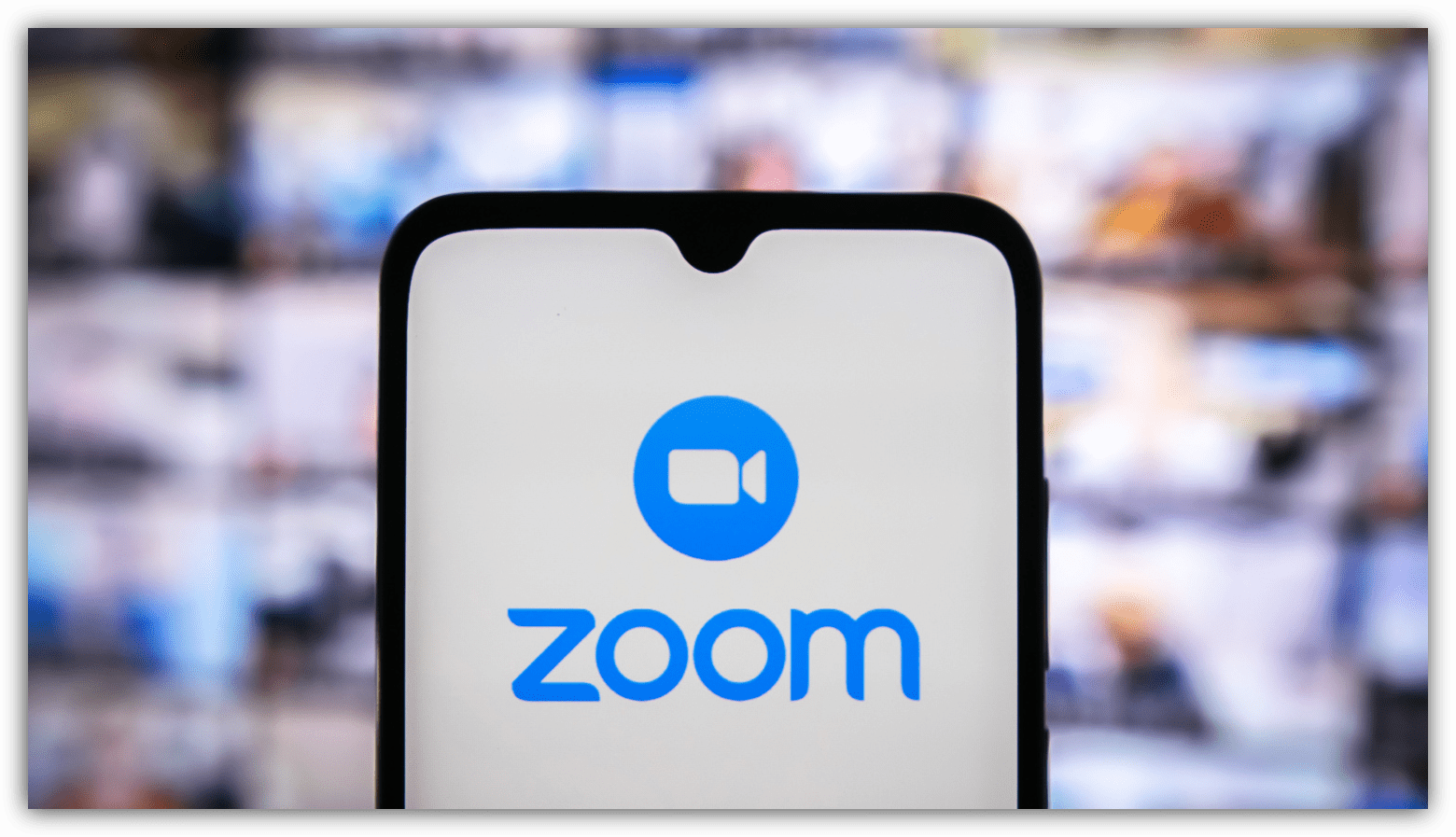
Бизнес
Это уже более продвинутый вариант, который уже дороже, но дает более широкие возможности:
- Ограничение на участников видеоконференции теперь 300 человек с возможностью расширения за доп. плату.
- Продвинутая техническая поддержка, но на иностранном языке.
- Личная ссылка для подключения.
- Возможность подключения к частному облачному хранилищу и выгрузки данных туда.
- Система единого входа для более удобной авторизации пользователей.
- Расшифровка облачных записей
- И многое другое.
Стартовая стоимость – 20 долларов за 30 дней. Возможность подключения более 10 организаторов за 200 долларов в месяц.
Предприятие
Данный вариант подписки подходит по большей части крупному бизнесу из-за своих особенностей:
- Вместимость конференции в нем – 500 человек, с возможностью подключения 1000 человек (за дополнительную плату).
- Бесконечное место на облачном диске.
- Личный специалист для ответа на любые вопросы клиента.
- Детальная статистическая выкладка.
- И другое.
Стартовая стоимость аналогичная предыдущему, но есть возможность добавления более 100 организаторов за 2000 долларов в месяц.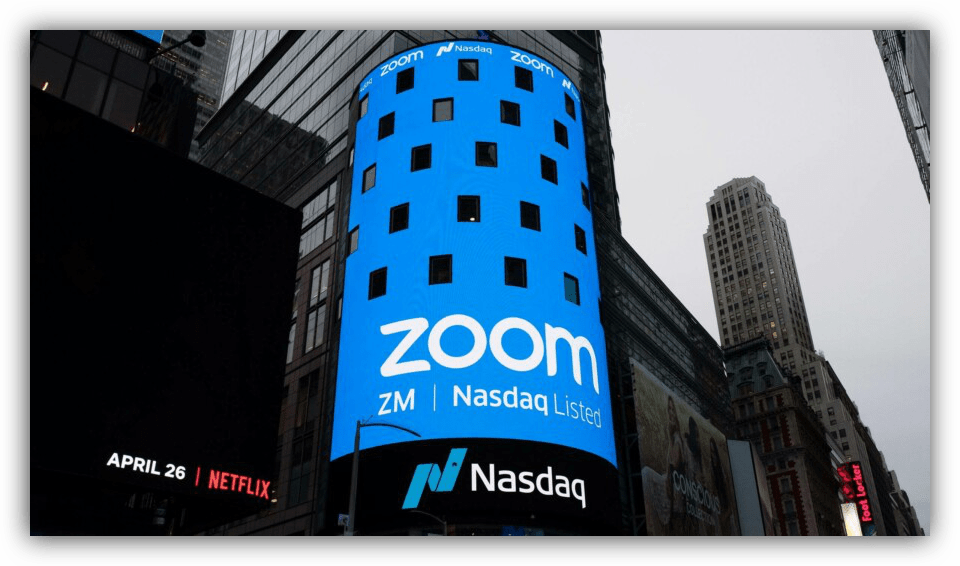
Завершение
Теперь вам известно, сколько стоит подписка в Zoom и что она дает. Тарифный план «Профессиональный» – самый бюджетный (15 долларов в месяц), но подходит не во всех случаях. Варианты «Бизнес» и «Предприятие» дают более широкие возможности, так что будут интересны среднему и крупному бизнесу. Подробная информация по каждому из них описана на официальном сайте.
Бизнес-калькуляторUltimate Subscription Box
Шаг 1. Какова стоимость коробки подписки?
Планируя запустить собственный ящик подписки, вы должны начать со стоимости! Финансовые категории называют это «Себестоимость проданных товаров» или COGS. .
КОГС = Стоимость продукта + Стоимость выполнения
Стоимость продукта
Стоимость продукта — это стоимость всех продуктов в отгрузке вашему покупателю.
Стоимость самих товаров (за отгрузку):
Не забудьте включить стоимость доставки или налогов, чтобы доставить товары вам или в ваш центр исполнения.
Стоимость коробки:
Коробки с индивидуальной печатью добавляют много преимуществ к брендингу и распаковке.
Стоимость упаковочных материалов:
Изготовленные на заказ упаковочные материалы, такие как салфетки или специальные вкладыши, являются ключом к хорошему качеству обслуживания клиентов.
Общая стоимость вашего продукта $ 13,35
Стоимость выполнения
Стоимость выполнения включает все расходы, связанные с доставкой груза вашему клиенту.
Средняя стоимость пересылки:
Стоимость упаковки коробки:
Если вы пользуетесь услугами фулфилмент-центра, оцените как минимум 1 доллар. Если вы делаете это внутри компании, возьмите почасовую ставку сотрудников (или себя) и умножьте ее на время, потраченное на выполнение, а затем разделите на количество полей.
Ваша общая стоимость выполнения составляет 6,50 долларов США
Всего
Ваши COGS составляет 19,85 долларов США за отгрузку.
19,85 долл. США (COGS ) = 13,35 доллара США (стоимость продукта ) + 6,50 $ (Стоимость выполнения ).
Шаг 2. Расчет цены на поле для подписки
У нас есть еще один целый калькулятор, предназначенный для расчета стоимости вашей коробки подписки.Для простоты мы просто воспользуемся общим практическим правилом, согласно которому COGS (Стоимость товаров) должна составлять около 55% от вашей цены.
Или по-другому: Рекомендуемая цена = COGS / 0,55
Цена указана за коробку.
Шаг 3. Расчет валовой прибыли
Теперь у нас есть цена, по которой мы можем рассчитать валовую прибыль.
Валовая прибыль = Цена — (COGS + Общая комиссия)
Вы уже знаете свою цену ($ 39.95) и COGS (19,85 $), так что давайте поговорим о комиссиях.
В зависимости от вашей цены (39,95 долларов США) Cratejoy будет взимать с вас 0,54 доллара за продажу (наши комиссии составляют 1,25% + 0,10 доллара за транзакцию). Предполагая, что вы используете Stripe, вы будете платить 1,34 доллара за транзакцию в качестве комиссии по кредитной карте (из расчета 2,9% + 0,30 доллара за транзакцию).
Ваша валовая прибыль составляет 14,21 доллара за отгрузку.
14,21 долл. США (Валовая прибыль ) = 39,95 $ (Цена ) — (19,85 долл. США (COGS ) + $ 1,89 (Общая комиссия )).
Шаг 4: Привлечение клиентов
Привлечение клиентов тоже стоит денег. Неважно, как вы планируете привлекать клиентов, всегда будет цена. Это может быть либо стоимость вашего собственного времени, либо фактические затраты на рекламу. Вы отслеживаете эту стоимость как стоимость привлечения клиентов или COCA. .
Понимание вашей COCA — одна из самых важных частей ведения бизнеса по подписке.
COCA — это фактические долларовые затраты на привлечение одного клиента для вашей подписки.
Если вы разместите 10 рекламных объявлений, и каждая реклама стоит 1 доллар, то вы получите одного платящего клиента из этих усилий — ваш COCA составляет 10 долларов. Вы потратили 10 долларов на одного покупателя.
COCA для бизнеса по подписке может быть от 2 долларов за продажу или до 30 долларов. Это зависит от вашего рынка — и вашего мастерства!
Предполагаемый COCA:
Мы предлагаем вам выбрать COCA не менее 8 долларов для оценки.
Шаг 5: Самое интересное, прибыль!
Теперь, когда у вас есть валовая прибыль и COCA, вы можете рассчитать чистую прибыль. Чистая прибыль — это реальное вознаграждение в виде денег в банке, которое вы получаете за всю свою тяжелую работу. Он представляет собой деньги, которые вы можете забрать домой и потратить или реинвестировать и быстрее развивать бизнес.
Чистая прибыль = Валовая прибыль — COCA
В первый месяц, когда клиент регистрируется, вы получаете чистую прибыль в размере 6 долларов.21.
$ 6,21 (чистая прибыль ) = 14,21 доллара США (валовая прибыль ) — 8 долларов США (COCA )
Но помните …. это подписка!
Вы оплачиваете стоимость приобретения только один раз. Это означает, что первый месяц, в течение которого они подписываются, является наименее прибыльным месяцем для этого клиента. В последующие месяцы вы получаете нераспределенную чистую прибыль или просто нераспределенную прибыль.
Нераспределенная прибыль — один из секретов успеха бизнес-модели подписки.Вы платите, чтобы привлечь клиента один раз, и получаете прибыль снова и снова.
Нераспределенная прибыль = Чистая прибыль + COCA
За каждый дополнительный месяц, в течение которого клиент остается подписанным, вы получаете нераспределенную прибыль в размере 14,21 доллара США!
14,21 $ (Нераспределенная прибыль ) = 6,21 доллара (чистая прибыль ) + $ 8,00 (COCA )
Шаг 6: отток
Вы можете получить нераспределенную прибыль только в том случае, если ваши клиенты остаются здесь более месяца или двух.В компаниях по подписке это измеряется отслеживанием оттока. Отток — это показатель процента клиентов, которые отказались от подписки в любой конкретный период. Отток — это абсолютно критически важный показатель для бизнеса по подписке, какой бы он ни был.
Отток = количество оттока клиентов за период ÷ Общее количество активных подписчиков за период
Мы сравнили все подписки на платформе Cratejoy и проанализировали цифры. Данные показывают, что у самых лучших подписок отток составляет 5% или меньше.Подписки с оттоком в 15% или более обычно теряют столько клиентов каждый месяц, что не могут расти.
Отток:
Мы рекомендуем использовать показатель оттока 8% для целей оценки.
Ваш отток означает, что 8% ваших клиентов откажутся от подписки в любой конкретный месяц. Используя ваш отток, мы можем оценить количество месяцев, в течение которых клиент будет оставаться подписанным в среднем. Мы будем называть это средней продолжительностью или просто продолжительностью для краткости.
Продолжительность = 1 / отток
Ваша продолжительность — 12 месяцев.
12 (Продолжительность ) = 1/8% (отток )
Или другими словами, подписчик на вашу подписку будет оставаться в ней в среднем в течение 12 месяцев.
Шаг 7. Пожизненная ценность для клиента
Используя продолжительность, теперь мы можем начать рассчитывать «Жизненную ценность клиента» или CLTV для подписчика вашего бизнеса.CLTV — это общая прибыль, которую вы получите от одного подписчика в течение всего срока действия его подписки. Другими словами CLTV это:
CLTV = чистая прибыль + (нераспределенная прибыль x (продолжительность — 1))
CLTV — это сумма денег, которую вы фактически получите в результате привлечения клиента.
Вы получите прибыль в размере 162,52 доллара США (CLTV) с каждого привлеченного клиента.
$ 162,52 (CLTV ) = 6 долларов.21 (Чистая прибыль ) + [14,21 $ (нераспределенная прибыль ) x (12 (Продолжительность ) — 1)]
Шаг 8: Ваш первый месяц в бизнесе
А теперь давайте поговорим о том, что происходит, когда у вас более одного клиента (вы ведь хотите более одного клиента, не так ли?). В первый месяц в бизнесе вам нужно будет привлечь своих клиентов Seed.
Seed Клиенты — это первые пользователи, которых вы приобретаете путем прямых продаж или предпродажных кампаний.
Вам действительно стоит подумать о проведении предпусковой кампании. Школа подписки написала об этом здесь.
Заказчики семян:
Мы рекомендуем запускать не менее 50 покупателей семян.
Имея 50 начальных клиентов, вы заработаете 310,50 долларов США на 1797,50 долларов США от продаж в первый месяц.
Сила нераспределенной прибыли:
Ваш второй месяц в бизнесе
С вашим оттоком в 8% следует ожидать 4 отмены.Так что во 2-м месяце у вас будет только 46 подписчиков. У вас меньше подписчиков, значит, вы должны получать меньше прибыли, верно? Неправильно!
Даже после потери 4 подписчиков из-за отмены и отсутствия новых подписчиков, вы все равно получите БОЛЬШЕ прибыли за второй месяц работы за счет нераспределенной прибыли.
За второй месяц работы ваши 46 удержанных подписчиков принесут вам продажи в размере 1 653,70 долларов.
Ваша нераспределенная прибыль увеличится до 653 долларов.66!
Шаг 9: Реинвестирование для роста
Чтобы развивать свой бизнес, в какой-то момент вам нужно будет потратить деньги на привлечение клиентов. Вы можете вложить сбережения или увеличить инвестиции, но большинство торговцев предпочитают расти за счет реинвестирования прибыли.
Процент реинвестирования:
Предположим, вы инвестируете 15% прибыли обратно в привлечение клиентов.
Это означает, что во второй месяц вы добавите еще 5 подписчиков (с COCA в размере 8,00 долларов США). Эти 5 принесут новые продажи в размере 215,70 долларов. Добавьте доход от новых подписчиков и чистую прибыль к существующим доходам и нераспределенной прибыли, чтобы получить два числа за месяц.
В конце второго месяца работы вы получите прибыль в размере 690,92 долларов США при общем объеме продаж 1 869,40 долларов США.
Шаг 10: Прибыль
В первый год работы вы заработаете 14 334 доллара.59 от Take-Home Profit при общем объеме продаж 48 999,85 долларов.
.Предотвращайте и анализируйте непредвиденные расходы с помощью Azure Cost Management and Billing
- Читать 12 минут
В этой статье
При регистрации в Azure вы можете сделать несколько вещей, чтобы лучше понять свои расходы:
Если вам нужно отменить подписку Azure, см. Раздел Отмена подписки Azure.
Получите ориентировочную стоимость перед добавлением служб Azure
Используйте один из следующих инструментов, чтобы оценить стоимость использования службы Azure:
- Калькулятор цен на Azure
- Прайс лист на Azure
- Портал Azure
На изображениях в следующих разделах показаны примерные цены в долларах США.
Оценить стоимость онлайн с помощью калькулятора цен
Воспользуйтесь калькулятором цен, чтобы узнать ориентировочную ежемесячную стоимость услуги, которую вы хотите добавить.Вы можете изменить валюту, чтобы получить оценку в вашей местной валюте.
Вы можете просмотреть ориентировочную стоимость любой собственной службы Azure. Например, на скриншоте ниже виртуальная машина Windows A1 оценивается в 66,96 долларов в месяц в часах вычислений, если вы оставите ее работать все время:
Для получения дополнительной информации о ценах см. Часто задаваемые вопросы о ценах. Если вы хотите поговорить с продавцом Azure, позвоните по номеру телефона, указанному в верхней части страницы часто задаваемых вопросов.
Просмотр и загрузка прайс-листа Azure
Если у вас есть доступ к Azure по соглашению Enterprise (EA) или клиентскому соглашению Microsoft (MCA), вы можете просмотреть и загрузить прайс-лист для своей учетной записи Azure. Прайс-лист — это файл Excel, содержащий цены на все службы Azure. Дополнительные сведения см. В разделе Просмотр и загрузка цен на Azure.
Просмотрите сметные расходы на портале Azure
Вы можете просмотреть ориентировочную стоимость в месяц при добавлении службы на портале Azure.Например, когда вы выбираете размер своей виртуальной машины Windows, вы видите ориентировочную ежемесячную стоимость вычислительных часов:
Мониторинг затрат при использовании служб Azure
Вы можете отслеживать расходы с помощью следующих инструментов:
- Уведомления о бюджете и стоимости
- Анализ затрат
Отслеживание затрат с помощью бюджетов и предупреждений о расходах
Создавайте бюджеты для управления затратами и создавайте предупреждения, которые автоматически уведомляют вас, заинтересованных лиц, об аномалиях расходов и перерасходе средств.
Изучите и проанализируйте затраты с помощью анализа затрат
После запуска служб Azure регулярно проверяйте расходы, чтобы отслеживать свои расходы в Azure. Вы можете использовать анализ затрат, чтобы понять, откуда возникли затраты на использование Azure.
Посетите страницу «Управление затратами + выставление счетов» на портале Azure.
Щелкните Анализ затрат в левой части экрана, чтобы увидеть текущую стоимость с разбивкой по различным сводным данным, таким как услуги, местоположение и подписка.После добавления услуги или совершения покупки подождите 24 часа, пока не отобразятся данные. По умолчанию анализ затрат показывает стоимость для той области, в которой вы находитесь. Например, на снимке экрана ниже отображается стоимость биллинговой учетной записи Contoso. Используйте таблетку Scope, чтобы переключиться на другую область анализа затрат. Дополнительные сведения об областях действия см. В разделе Общие сведения об областях действия и работа с областями
.Вы можете фильтровать по различным свойствам, таким как теги, тип ресурса и временной интервал.Щелкните Добавить фильтр , чтобы добавить фильтр для свойства и выбрать значения для фильтрации. Выберите Экспорт , чтобы экспортировать представление в файл со значениями, разделенными запятыми (.csv).
Кроме того, вы можете щелкнуть ярлыки диаграммы, чтобы просмотреть историю ежедневных расходов для этого ярлыка. Например: на снимке экрана ниже при нажатии на виртуальные машины отображается ежедневная стоимость работы ваших виртуальных машин.
Оптимизация и снижение затрат
Если вы не знакомы с принципами управления затратами, прочтите статью Как оптимизировать инвестиции в облако с помощью Azure Cost Management.
На портале Azure вы также можете оптимизировать и сократить расходы Azure с помощью автоматического отключения виртуальных машин и рекомендаций советника.
Рассмотрите возможности сокращения затрат, такие как автоматическое завершение работы виртуальных машин
В зависимости от вашего сценария вы можете настроить автоматическое завершение работы виртуальных машин на портале Azure. Дополнительные сведения см. В разделе Автоматическое выключение виртуальных машин с помощью Azure Resource Manager.
Автоматическое выключение — это не то же самое, что выключение на виртуальной машине с параметрами питания.Автоматическое выключение останавливает и освобождает ваши виртуальные машины, чтобы снять дополнительную плату за использование. Дополнительные сведения см. В разделе часто задаваемых вопросов о ценах на виртуальные машины Linux и виртуальные машины Windows о состоянии виртуальных машин.
Чтобы узнать о дополнительных функциях сокращения затрат для сред разработки и тестирования, посетите Azure DevTest Labs.
Включите и просмотрите рекомендации помощника по Azure.
Azure Advisor помогает сократить расходы за счет выявления ресурсов с низким уровнем использования. Найдите Advisor на портале Azure:
Выберите Стоимость с левой стороны.Вы увидите практические рекомендации на вкладке Стоимость :
Просмотрите руководство по оптимизации затрат на основе рекомендаций, чтобы получить пошаговое руководство по рекомендациям советника по экономии затрат.
Интеграция с API биллинга и потребления
Используйте API выставления счетов и потребления Azure для программного получения данных о выставлении счетов и расходах. Используйте API RateCard и Usage API вместе, чтобы получить счет за использование. Дополнительные сведения см. В разделе Получение сведений о потреблении ресурсов Microsoft Azure.
Дополнительные ресурсы и особые случаи
EA, CSP и спонсорские клиенты
Поговорите со своим менеджером по работе с клиентами или партнером по Azure, чтобы начать работу.
Если вы управляете ИТ в большой организации, мы рекомендуем прочитать корпоративный каркас Azure и технический документ по корпоративным ИТ (загрузка в формате PDF, только на английском языке).
Просмотр стоимости соглашения Enterprise на портале Azure
просмотров стоимости предприятия в настоящее время находятся в общедоступной предварительной версии. Примечания:
- Стоимость подписки
- основана на использовании и не включает суммы предоплаты, излишки, включенные количества, корректировки и налоги.Фактические расходы рассчитываются на уровне регистрации.
- Суммы, отображаемые на портале Azure, могут отличаться от сумм на корпоративном портале. Обновления на корпоративном портале могут занять несколько минут, прежде чем изменения отобразятся на портале Azure.
- Если вы не видите затрат, это может быть по одной из следующих причин:
- У вас нет разрешений на уровне подписки. Для просмотра корпоративных затрат необходимо быть читателем, читателем, участником или владельцем на уровне подписки.
- Вы являетесь владельцем учетной записи, и ваш администратор регистрации отключил настройку «Плата за просмотр AO». Свяжитесь с вашим администратором регистрации, чтобы получить доступ к расходам.
- Вы являетесь администратором отдела, и ваш администратор регистрации отключил настройку DA View сборов . Обратитесь к администратору регистрации, чтобы получить доступ.
- Вы приобрели Azure через торгового партнера, но он не опубликовал информацию о ценах.
- Если вы обновляете параметры, связанные со стоимостью доступа на корпоративном портале, перед отображением изменений на портале Azure возникает задержка в несколько минут.
- Ограничение расходов и инструкции по выставлению счетов не применяются к подпискам EA.
Проверьте подписку и получите доступ
Для просмотра затрат вам необходим доступ на уровне аккаунта или подписки к информации о стоимости или выставлении счетов. Доступ зависит от типа биллинговой учетной записи. Чтобы узнать больше об учетных записях для выставления счетов и проверить тип своей учетной записи, см. Раздел Просмотр учетных записей выставления счетов на портале Azure.
Если у вас есть доступ к Azure через платежную учетную запись Microsoft Online Service Program (MOSP), см. Раздел Управление доступом к платежной информации для Azure.
Если у вас есть доступ к Azure через учетную запись для выставления счетов по соглашению Enterprise (EA), см. Раздел Общие сведения об административных ролях соглашения Azure Enterprise в Azure.
Если у вас есть доступ к Azure через учетную запись для выставления счетов клиентскому соглашению Microsoft (MCA), см. Раздел Общие сведения об административных ролях клиентского соглашения Microsoft в Azure.
Запросить кредит Соглашения об уровне обслуживания для инцидента обслуживания
Соглашение об уровне обслуживания (SLA) описывает обязательства Microsoft в отношении времени безотказной работы и подключения.Об инциденте службы сообщается, когда службы Azure сталкиваются с проблемой, влияющей на время безотказной работы или подключением, часто называемой отключением . Если мы не достигаем и не поддерживаем Уровни обслуживания для каждой услуги, как описано в SLA, вы можете иметь право на получение кредита в счет части вашей ежемесячной платы за обслуживание.
Для запроса кредита:
- Войдите на портал Azure. Если у вас несколько учетных записей, убедитесь, что вы используете ту, на которую повлиял простой Azure.
- Создайте новый запрос в службу поддержки.
- В разделе Тип проблемы выберите Биллинг .
- В разделе Тип проблемы выберите Запрос на возврат .
- Добавьте сведения, чтобы указать, что вы запрашиваете кредит SLA, укажите дату / время / часовой пояс, а также затронутые службы (виртуальные машины, веб-сайты и т. Д.).
- Проверьте свои контактные данные и выберите Создать , чтобы отправить запрос.
зависят от службы.Например, для веб-уровня SQL SLA составляет 99,9%, для виртуальных машин — 99,95%, а для уровня SQL Standard — 99,99%.
Для некоторых услуг существуют предварительные условия для применения SLA. Например, виртуальные машины должны иметь два или более экземпляра, развернутых в одной группе доступности.
Для получения дополнительных сведений см. Соглашения об уровне обслуживания и сводку SLA для документации по службам Azure.
Проанализировать непредвиденные расходы
Инфраструктура облачных ресурсов, которую вы создали для своей организации, скорее всего, сложна.Многие типы ресурсов Azure могут иметь разные типы оплаты. Ресурсы Azure могут принадлежать разным командам в вашей организации, и у них могут быть разные типы модели выставления счетов, применимые к разным ресурсам. Чтобы лучше понять размер сборов, начните анализ, используя одну или несколько стратегий из следующих разделов.
Просмотрите свой счет и определите ресурс, который несет ответственность за оплату
Способ приобретения служб Azure помогает определить методологию и инструменты, доступные вам при определении ресурса, связанного с оплатой.Чтобы определить, какая методология применима к вам, сначала определите тип вашего предложения Azure. Затем укажите категорию своего клиента в списке поддерживаемых предложений Azure.
В следующих статьях подробно описаны действия, объясняющие, как просмотреть счет в зависимости от типа клиента. В каждой статье есть инструкции о том, как загрузить файл CSV, содержащий сведения об использовании и стоимости для данного расчетного периода.
В вашем счете за Azure суммируются расходы за месяц из расчета метр за .Счетчики используются для отслеживания использования ресурса с течением времени и используются для расчета вашего счета. Когда вы создаете один ресурс Azure, например виртуальную машину, для ресурса создаются один или несколько экземпляров счетчика.
Отфильтруйте CSV-файл использования на основе MeterName , как показано в счете, который вы хотите проанализировать, чтобы увидеть все позиции, относящиеся к счетчику. InstanceID для позиции соответствует фактическому ресурсу Azure, сгенерировавшему оплату.
После того, как вы определили соответствующий ресурс, вы можете использовать Анализ затрат в Azure Cost Management для дальнейшего анализа затрат, связанных с ресурсом.Чтобы узнать больше об использовании анализа затрат, см. Раздел Начало анализа затрат.
Проверить выставленные расходы в Анализе затрат
Чтобы просмотреть подробные сведения о счете на портале Azure, перейдите в раздел «Анализ затрат» для области, связанной с анализируемым счетом. Выберите представление Сведения о счете-фактуре. Детали счета показывают вам расходы, указанные в счете.
Просматривая сведения о счете, вы можете определить услугу, у которой есть непредвиденные затраты, и определить, какие ресурсы напрямую связаны с ресурсом в Анализе затрат.Например, если вы хотите проанализировать расходы на службу виртуальных машин, перейдите к представлению Накопленная стоимость . Затем установите гранулярность Ежедневно и отфильтруйте сборы Имя службы: Виртуальные машины и группируйте плату по Ресурсу .
Выявление скачков стоимости с течением времени
Иногда вы можете не знать, какие недавние расходы привели к изменениям ваших выставленных счетов. Чтобы понять, что изменилось, вы можете использовать Анализ затрат, чтобы просмотреть ежедневную или ежемесячную разбивку затрат с течением времени.После создания представления сгруппируйте расходы по Service или Resource , чтобы идентифицировать изменения. Вы также можете изменить вид на диаграмму Line , чтобы лучше визуализировать данные.
Определить цены на ресурсы и понять его модель выставления счетов
С одного ресурса может начисляться плата за несколько продуктов и услуг Azure. Просмотрите страницу цен на Azure по продуктам, чтобы узнать больше о ценах на каждую службу Azure. Например, одна виртуальная машина (ВМ), созданная в Azure, может иметь следующие счетчики, созданные для отслеживания ее использования.У каждого могут быть разные цены.
- Вычислительные часы
- IP-адрес Часы
- Передача данных в
- Исходящая передача данных
- Стандартный управляемый диск
- Стандартные операции с управляемым диском
- Стандартный диск ввода-вывода
- Чтение стандартного блока ввода-вывода
- Запись больших двоичных объектов стандартного блока ввода-вывода
- Удалить стандартный блок ввода-вывода
При создании виртуальной машины каждый счетчик начинает отправлять записи об использовании. Использование и цена счетчика отслеживаются в системе учета Azure.Вы можете увидеть счетчики, которые использовались для расчета вашего счета, в файле CSV.
Найдите людей, ответственных за ресурс, и привлеките их
Часто группа, ответственная за данный ресурс, знает об изменениях, которые были сделаны для ресурса. Их взаимодействие полезно, поскольку вы определяете, почему могут появиться обвинения. Например, группа-владелец могла недавно создать ресурс, обновить его SKU (тем самым изменив скорость ресурса) или увеличить нагрузку на ресурс из-за изменений кода.Продолжайте читать следующие разделы, чтобы узнать больше о методах определения того, кому принадлежит ресурс.
Проанализировать журналы аудита для ресурса
Если у вас есть разрешения на просмотр ресурса, вы должны иметь доступ к его журналам аудита. Просмотрите журналы, чтобы найти пользователя, ответственного за самые последние изменения ресурса. Дополнительные сведения см. В разделе Просмотр и получение событий журнала действий Azure.
Анализировать разрешения пользователей на родительскую область ресурса
Люди, которые имеют доступ на запись к подписке или группе ресурсов, обычно имеют информацию о созданных ресурсах.Они должны быть в состоянии объяснить цель ресурса или указать вам человека, который знает. Чтобы определить людей с разрешениями для области подписки, см. Просмотр назначений ролей. Вы можете использовать аналогичный процесс для групп ресурсов.
Получите помощь в выявлении обвинений
Если вы использовали предыдущие стратегии и все еще не понимаете, почему вы получили платеж, или если вам нужна другая помощь по вопросам выставления счетов, создайте запрос в службу поддержки.
Следующие шаги
.Начать работу с Azure Cost Management для партнеров
- 21 минута на чтение
В этой статье
Azure Cost Management изначально доступно для прямых партнеров, которые подключили своих клиентов к клиентскому соглашению Microsoft и приобрели план Azure.В этой статье объясняется, как партнеры используют функции управления затратами Azure для просмотра затрат на подписки в плане Azure. В нем также описывается, как партнеры предоставляют своим клиентам доступ к управлению затратами по розничным ценам.
Для прямых партнеров и непрямых поставщиков, глобальные администраторы и агенты администраторов могут получить доступ к управлению затратами в арендаторе партнера и управлять затратами по фактурным ценам.
Торговые посредники и клиенты могут получить доступ к управлению затратами в клиентском клиенте и просматривать затраты на подписки, где затраты вычисляются и отображаются по розничным ставкам.Однако для просмотра затрат у них должен быть доступ RBAC к подписке в клиенте клиента. Политика видимости затрат должна быть включена поставщиком для клиента клиента.
Клиенты могут использовать функции управления затратами, если они включены их партнером CSP.
Партнеры CSP используют Управление затратами для:
- Узнайте о затратах, выставленных в счет-фактурах, и сопоставьте затраты с клиентом, подписками, группами ресурсов и услугами.
- Получите интуитивно понятное представление о затратах в Azure при анализе затрат с возможностью анализа затрат по клиентам, подпискам, группам ресурсов, ресурсам, счетчикам, услугам и многим другим параметрам.
- Просмотр затрат на ресурсы, для которых в анализе затрат применен кредит, заработанный партнером (PEC).
- Настройте уведомления и автоматизацию с помощью программных бюджетов и предупреждений, когда расходы превышают бюджет.
- Включите политику Azure Resource Manager, которая предоставляет клиентам доступ к данным управления затратами. Затем клиенты могут просматривать данные о расходах на потребление для своих подписок, используя тарифы с оплатой по мере использования.
- Экспортируйте их данные о стоимости и использовании в BLOB-объект хранилища с оплатой по мере использования.
Вот пример, показывающий затраты для всех клиентов.
Вот пример, показывающий затраты для одного клиента.
Все функции, доступные в Azure Cost Management, также доступны с REST API. Используйте API-интерфейсы для автоматизации задач управления затратами.
Предварительные требования
В качестве партнера служба управления затратами Azure изначально доступна только для подписок, включенных в план Azure.
Чтобы включить управление затратами Azure на портале Azure, необходимо подтвердить согласие клиента с клиентским соглашением Microsoft (от имени клиента) и перевести клиента на план Azure.В Azure Cost Management доступны только затраты на подписки, которые переходят на план Azure.
Azure Cost Management требует доступа для чтения к вашей платежной учетной записи или подписке.
Дополнительные сведения о включении и назначении доступа к Azure Cost Management для учетной записи для выставления счетов см. В разделе Назначение ролей и разрешений пользователей. Роли Global admin и Admin Agent могут управлять затратами для выставления счетов.
Чтобы получить доступ к управлению затратами Azure в рамках подписки, любой пользователь с доступом RBAC к подписке может просматривать затраты по розничным тарифам (с оплатой по мере использования).Однако должна быть включена политика видимости затрат для клиента-клиента. Чтобы просмотреть полный список поддерживаемых типов учетных записей, см. Общие сведения об управлении затратами.
Как Управление затратами использует объемы
Области — это место, где вы управляете данными выставления счетов, имеете роли, специфичные для платежей, просматриваете счета-фактуры и осуществляете общее управление учетной записью. Роли биллинга и учетной записи управляются отдельно от областей, используемых для управления ресурсами, в которых используется RBAC. Чтобы четко различать назначение отдельных областей действия, включая различия в управлении доступом, они называются областями выставления счетов и областями RBAC соответственно.
Чтобы получить представление об областях выставления счетов и областях RBAC, а также о том, как управление затратами работает с областями, см. Общие сведения о областях и работа с областями.
Управление затратами с помощью областей выставления счетов арендатора-партнера
После того, как вы подключили своих клиентов к клиентскому соглашению Microsoft, в вашем клиенте станут доступны следующие области выставления счетов . Используйте области для управления затратами в Управлении затратами.
Объем платежного счета
Используйте область выставления счетов для просмотра затрат до налогообложения по всем вашим клиентам и профилям выставления счетов.Затраты по счетам показаны только для продуктов, основанных на потреблении клиентов, в соответствии с Клиентским соглашением Microsoft. Однако расходы по счетам показаны для продуктов, приобретенных для клиентов, как в Клиентском соглашении Microsoft, так и в предложении CSP. В настоящее время валюта по умолчанию для просмотра затрат в области — доллары США. Бюджеты, установленные для данной области, также указаны в долларах США.
Независимо от того, в какой валюте выставляются счета, партнеры используют область биллинга для настройки бюджетов и управления затратами в долларах США для своих клиентов, подписок, ресурсов и групп ресурсов.
Партнеры также фильтруют затраты в определенной валюте выставления счетов по клиентам в представлении анализа затрат. Выберите список Фактическая стоимость , чтобы просмотреть затраты в поддерживаемых валютах выставления счетов клиентом.
Используйте ракурс амортизированной стоимости в рамках фактурирования, чтобы просмотреть амортизированные затраты зарезервированного экземпляра в течение срока резервирования.
Объем платежного профиля
Используйте область профиля выставления счетов для просмотра затрат до налогообложения в валюте выставления счетов по всем вашим клиентам для всех продуктов и подписок, включенных в счет-фактуру.Вы можете отфильтровать затраты в профиле выставления счетов для конкретного счета с помощью фильтра InvoiceID . Фильтр показывает расходы на потребление и покупку продукта для конкретного счета. Вы также можете отфильтровать затраты для конкретного клиента в счете, чтобы увидеть затраты до налогообложения.
После подключения клиентов к клиентскому соглашению Microsoft вы получите счет, в котором указаны все расходы на все продукты (потребление, покупки и права) для этих клиентов по клиентскому соглашению Microsoft.При выставлении счетов в той же валюте эти счета также включают плату за предоставление прав и приобретенные продукты, такие как SaaS, Azure Marketplace, и бронирования для клиентов, которые все еще участвуют в предложении CSP.
Чтобы помочь согласовать расходы со счетом-фактурой клиента, область профиля выставления счетов позволяет вам видеть все расходы, начисляемые по счету-фактуре для ваших клиентов. Как и в счете-фактуре, в объеме указаны затраты для каждого клиента в новом соглашении с клиентом Microsoft. В области также показаны все расходы на продукты с правами клиента, которые все еще присутствуют в текущем предложении CSP.
Профиль выставления счетов и области учетной записи выставления счетов — единственные применимые области, которые показывают плату за предоставление прав и продукты на основе покупки, такие как Azure Marketplace и покупки с резервированием.
Профили выставления счетов определяют подписки, которые включаются в счет. Профили выставления счетов являются функциональным эквивалентом регистрации по корпоративному соглашению. Профиль выставления счетов — это область, в которой создаются счета.
В настоящее время валюта выставления счетов клиента является валютой по умолчанию при просмотре затрат в области профиля выставления счетов.Бюджеты, установленные в рамках профиля выставления счетов, указаны в валюте выставления счетов.
Партнеры могут использовать объем для сверки со счетами. И они используют область действия для установки бюджетов в валюте выставления счетов для следующих позиций:
- Специальный отфильтрованный счет-фактура
- Заказчик
- Подписка
- Группа ресурсов
- Ресурс
- Служба Azure
- Метр
- Торговый посредникMPNID
Объем клиента
Партнерыиспользуют объем для управления расходами, связанными с клиентами, которые присоединились к соглашению с клиентом Microsoft.Объем позволяет партнерам просматривать расходы до налогообложения для конкретного клиента в валюте выставления счета. Вы также можете отфильтровать затраты до налогообложения для конкретной подписки, группы ресурсов или ресурса.
В круг клиентов не входят клиенты, которые участвуют в текущем предложении CSP. Сфера действия распространяется только на клиентов, у которых есть Клиентское соглашение Microsoft. Правовые затраты, а не использование Azure для клиентов текущего предложения CSP, доступны в областях учетной записи и профиля выставления счетов при применении фильтра клиентов.Бюджеты, установленные для этой области, указаны в валюте выставления счетов.
Партнерский доступ к объемам выставления счетов в управлении затратами
Только пользователи с ролями Global admin и Admin Agent могут управлять и просматривать расходы для выставления счетов, профилей выставления счетов и клиентов непосредственно в клиенте Azure партнера. Дополнительные сведения о ролях центра партнеров см. В разделе Назначение ролей и разрешений пользователям.
Включить управление затратами для клиентских подписок
Партнерымогут предоставить доступ к управлению затратами после того, как клиенты присоединятся к клиентскому соглашению Microsoft.Затем партнеры могут включить политику, позволяющую клиентам просматривать свои затраты на потребляемые службы Azure, рассчитанные по розничным тарифам с оплатой по факту использования. Затраты показаны в валюте выставления счетов клиента за их потребление в рамках подписки RBAC и областей действия групп ресурсов.
Если партнером активирована политика прозрачности затрат, любой пользователь с доступом к подписке с помощью Azure Resource Manager может управлять и анализировать затраты с оплатой по мере использования. Фактически, реселлеры и клиенты, у которых есть соответствующий доступ RBAC к подпискам Azure, могут просматривать стоимость.
Независимо от политики глобальные администраторы и агенты администраторов поставщика могут просматривать стоимость подписки, если у них есть доступ к подписке и группе ресурсов.
Включите политику для просмотра платы за использование Azure
Для просмотра и обновления политики необходимо быть членом группы агента администратора . Используйте следующую информацию, чтобы включить политику, позволяющую клиентам просматривать плату за использование Azure.
На портале Azure войдите в партнерский клиент и выберите Управление затратами + выставление счетов .Выберите соответствующий объем выставления счетов в области Объем выставления счетов, а затем выберите Клиенты . Список клиентов связан с платежным аккаунтом.
В списке клиентов выберите клиента, которому вы хотите разрешить просмотр затрат.
В разделе Настройки выберите Политики .
Текущая политика видимости затрат показана для расходов на использование Azure , связанных с подписками для выбранного клиента.
Если для политики задано значение Нет , Управление затратами Azure недоступно для пользователей подписки, связанных с клиентом. Если не разрешено партнером, политика видимости затрат по умолчанию отключена для всех пользователей подписки.
Если для политики затрат установлено значение Да , пользователи подписки, связанные с клиентским клиентом, могут видеть плату за использование по тарифам с оплатой по мере использования.
Когда включена политика видимости затрат, все услуги, для которых используется подписка, показывают затраты с оплатой по мере использования.Использование резервирования отображается без начисления фактических и амортизированных затрат. Покупки и разрешения не связаны с конкретной подпиской. Таким образом, покупки не отображаются в объеме подписки. Глобальный администратор / агент администратора прямого партнера или косвенного поставщика также может использовать API обновления клиентов, чтобы установить масштабную политику видимости затрат каждого клиента.
Просмотр стоимости подписки в клиентском клиенте
Чтобы просмотреть затраты на подписку, откройте Cost Management + Billing в клиенте Azure клиента.Выберите Анализ затрат , необходимую подписку, чтобы начать анализ затрат. Вы можете просмотреть затраты на потребление для каждой подписки отдельно в клиентском клиенте.
Анализ затрат, бюджеты и предупреждения доступны для подписок и групп ресурсов RBAC с оплатой по мере использования на основе ставок.
Амортизированные просмотры и фактические затраты для зарезервированных инстансов в областях RBAC показывают нулевые расходы. Затраты на зарезервированные инстансы отображаются только в тех областях выставления счетов, где были сделаны покупки.
Розничные ставки, используемые для расчета затрат, отображаемые в представлении, совпадают с ценами, указанными в калькуляторе цен Azure для всех клиентов. Указанные расходы не включают какие-либо скидки или кредиты, которые может иметь партнер, например, партнерские кредиты, скидки уровня и скидки на глобальное обслуживание.
Анализ затрат в анализе затрат
Партнеры, имеющие доступ к объемам выставления счетов в арендаторе-партнере, могут исследовать и анализировать расходы по счетам-фактурам в анализе затрат для конкретного клиента или для счета-фактуры.В представлении анализа затрат вы также можете сохранять представления и экспортировать данные в файлы CSV и PNG.
Пользователи RBAC с доступом к подписке в клиентском клиенте также могут анализировать розничные затраты на подписки в клиентском клиенте, сохранять просмотры и экспортировать данные в файлы CSV и PNG.
Вы можете использовать фильтр и группировку по функциям в анализе затрат для анализа затрат по нескольким полям. Поля, специфичные для партнеров, показаны в следующем разделе.
Поля данных
Следующие поля данных находятся в файлах сведений об использовании и API управления затратами.По возможности отображается эквивалентная информация для Центра партнеров. Для следующих полей, выделенных жирным шрифтом, партнеры могут использовать фильтр и группировку по функциям в анализе затрат для анализа затрат по нескольким полям. Поля, выделенные жирным шрифтом, относятся только к Клиентским соглашениям Microsoft, поддерживаемым партнерами.
| Название поля | Описание | Эквивалент Партнерского центра |
|---|---|---|
| invoiceId | Идентификатор счета-фактуры, указанный в счете-фактуре для конкретной транзакции. | Номер счета-фактуры, по которому отображается транзакция. |
| предыдущийInvoiceID | Ссылка на оригинал счета-фактуры есть возврат (отрицательная стоимость). Заполняется только при возврате денег. | НЕТ |
| billingAccountName | Имя платежного аккаунта, представляющего партнера. Он покрывает все расходы клиентов, присоединившихся к клиентскому соглашению Microsoft, и клиентов CSP, которые приобрели права, такие как SaaS, Azure Marketplace и бронирования. | НЕТ |
| billingAccountID | Идентификатор платежного аккаунта, представляющего партнера. | Идентификатор корня коммерческой торговли партнера MCAPI. Используется в запросе, но не включается в ответ. |
| billingProfileID | Идентификатор для профиля выставления счетов, который группирует затраты по счетам в единой валюте выставления счетов для клиентов, которые присоединились к соглашению с клиентом Microsoft, и клиентов CSP, которые сделали покупки прав, такие как SaaS, Azure Marketplace и бронирования. | Идентификатор группы выставления счетов партнера MCAPI. Используется в запросе, но не включается в ответ. |
| billingProfileName | Имя платежного профиля, который группирует затраты по счетам в единой платежной валюте для клиентов, присоединившихся к клиентскому соглашению Майкрософт, и клиентов CSP, которые сделали покупки прав, такие как SaaS, Azure Marketplace и бронирования. | НЕТ |
| invoiceSectionName | Название проекта, по которому выставляется счет.Не применимо к клиентским соглашениям Microsoft, подписанным партнерами. | НЕТ |
| invoiceSectionID | Идентификатор проекта, по которому выставляется счет. Не применимо к клиентским соглашениям Microsoft, подписанным партнерами. | НЕТ |
| CustomerTenantID | Идентификатор клиента Azure Active Directory подписки клиента. | Идентификатор организации клиента — идентификатор клиента Azure Active Directory. |
| Имя клиента | Имя клиента Azure Active Directory для подписки клиента. | Название организации клиента, как показано в Центре партнеров. Важно для сверки счета с информацией о вашей системе. |
| CustomerTenantDomainName | Доменное имя для клиента Azure Active Directory подписки клиента. | Клиентский домен Azure Active Directory. |
| PartnerTenantID | Идентификатор клиента Azure Active Directory партнера. | Партнерский идентификатор клиента Azure Active Directory, называемый идентификатором партнера в формате GUID. |
| Имя партнера | Имя партнерского клиента Azure Active Directory. | Имя партнера. |
| Торговый посредникMPNID | MPNID для торгового посредника, связанного с подпиской. | MPN ID зарегистрированного реселлера для подписки. Недоступно для текущей активности. |
| costCenter | Учетный центр, связанный с подпиской. | НЕТ |
| billingPeriodStartDate | Дата начала расчетного периода, как показано в счете. | НЕТ |
| billingPeriodEndDate | Дата окончания расчетного периода, как показано в счете. | НЕТ |
| servicePeriodStartDate | Дата начала рейтингового периода, когда за использование услуги начисляется плата.Цены на службы Azure определяются на период оценки. | ChargeStartDate в Партнерском центре. Дата начала платежного цикла, за исключением случаев представления дат ранее не начисленных данных о скрытом использовании из предыдущего платежного цикла. Время всегда начало дня, 0:00. |
| servicePeriodEndDate | Дата окончания периода, когда за использование услуги была начислена плата. Цены на службы Azure определяются в зависимости от рейтингового периода. | НЕТ |
| дата | Для данных о потреблении Azure отображается дата использования в соответствии с рейтингом. Для зарезервированного экземпляра отображается дата покупки. Для периодических платежей и разовых платежей, таких как Marketplace и поддержка, отображается дата покупки. | НЕТ |
| productID | Идентификатор продукта, для которого начислены расходы по потреблению или покупке. Это объединенный ключ productID и SKuID, как показано в Центре партнеров. | Идентификатор продукта. |
| товар | Название продукта, для которого начислены расходы по потреблению или покупке, как показано в счете-фактуре. | Название продукта в каталоге. |
| службаСемья | Показывает семейство услуг для приобретенного или оплаченного продукта. Например, Storage или Compute. | НЕТ |
| productOrderID | Идентификатор актива или имени плана Azure, которому принадлежит подписка.Например, план Azure. | CommerceSubscriptionID |
| productOrderName | Имя плана Azure, которому принадлежит подписка. Например, план Azure. | НЕТ |
| израсходовано Обслуживание | Потребляемая услуга (устаревшая таксономия), используемая в сведениях об использовании устаревшего EA. | Служба отображается в Партнерском центре. Например, Microsoft.Storage, Microsoft.Compute и microsoft.operationalinsights. |
| метр, ID | Идентификатор измеренного расхода. | ID используемого счетчика. |
| метр Имя | Обозначает название счетчика измеренного потребления. | Название потребляемого счетчика. |
| метр Категория | Обозначает службу верхнего уровня для использования. | Сервис верхнего уровня для использования. |
| метр Подкатегория | Определяет тип или подкатегорию службы Azure, которая может повлиять на скорость. | Тип службы Azure, которая может повлиять на скорость. |
| метрОбласть | Определяет расположение центра обработки данных для определенных услуг, цена которых зависит от расположения центра обработки данных. | Региональное расположение центра обработки данных для услуг, если это применимо и заполнено. |
| ID подписки | Уникальный идентификатор, созданный Microsoft для подписки Azure. | EntitlementID |
| Имя | Имя подписки Azure. | НЕТ |
| Срок | Отображает срок действия предложения. Например, зарезервированные экземпляры показывают 12 месяцев годового срока зарезервированного экземпляра. Для разовых покупок или повторяющихся покупок срок отображается один месяц для SaaS, Azure Marketplace и поддержки. Неприменимо для потребления Azure. | НЕТ |
| publisherType (firstParty, thirdPartyReseller, thirdPartyAgency) | Тип издателя, который определяет издателя как основного, стороннего торгового посредника или стороннего агентства. | НЕТ |
| номер детали | Номер детали для неиспользуемого зарезервированного экземпляра и служб Azure Marketplace. | НЕТ |
| publisherName | Название издателя службы, включая Microsoft или сторонних издателей. | Имя издателя продукта. |
| ID бронирования | Идентификатор для покупки зарезервированного экземпляра. | НЕТ |
| бронирование Имя | Имя зарезервированного экземпляра. | НЕТ |
| бронированиеOrderId | OrderID для зарезервированного экземпляра. | НЕТ |
| частота | Частота выплат для зарезервированной инстанции. | НЕТ |
| группа ресурсов | Имя группы ресурсов Azure, используемой для управления ресурсами жизненного цикла. | Имя группы ресурсов. |
| instanceID (или) ResourceID | Идентификатор экземпляра ресурса. | Отображается как ResourceURI, который включает полные свойства ресурса. |
| ресурс Местоположение | Имя расположения ресурса. | Расположение ресурса. |
| Расположение | Нормализованное расположение ресурса. | НЕТ |
| эффективнаяЦена | Эффективная цена за единицу услуги в валюте ценообразования. Уникален для продукта, семейства услуг, счетчика и предложения.Используется с ценами в прайс-листе для платежного аккаунта. При многоуровневом ценообразовании или включенном количестве отображается смешанная цена для потребления. | Цена за единицу после внесения корректировок. |
| Кол-во | Измеренное количество купленных или потребленных. Количество счетчика, использованного в расчетном периоде. | Кол-во квартир. Убедитесь, что он соответствует информации в вашей платежной системе во время сверки. |
| unitOfMeasure | Обозначает единицу, в которой оплачивается услуга.Например, ГБ и часы. | Определяет единицу, в которой оплачивается услуга. Например, ГБ, часы и 10 000 с. |
| Валюта | Валюта, определяющая цену за единицу. | Валюта, указанная в прейскуранте. |
| billingCurrency | Валюта, определяющая фактурированную стоимость. | Валюта географического региона клиента. |
| chargeType | Определяет тип оплаты, который стоимость представляет в Azure Cost Management, например покупка и возврат. | Тип начисления или корректировки. Недоступно для текущей активности. |
| costinBillingCurrency | ExtendedCost или смешанная стоимость до налогообложения в валюте выставления счета. | НЕТ |
| стоимость в валюте | ExtendedCost или смешанная стоимость до налогообложения в валюте ценообразования для корреляции с ценами. | НЕТ |
| стоимостьUSD | Ориентировочная расширенная или смешанная стоимость до налогообложения в долларах США. | НЕТ |
| paygCostInBillingCurrency | Показывает затраты, если цены указаны в розничных ценах. Показывает текущие цены в валюте выставления счета. Доступно только в областях действия RBAC. | НЕТ |
| пейг СтоимостьUSD | Показывает затраты, если цены указаны в розничных ценах. Показывает текущие цены в долларах США. Доступно только в областях действия RBAC. | НЕТ |
| курс обмена | Обменный курс, используемый для преобразования валюты цены в валюту выставления счета. | В Партнерском центре обозначается как PCToBCExchangeRate. Валюта ценообразования к обменному курсу валюты выставления счетов. |
| exchangeRateDate | Дата обменного курса, который используется для преобразования валюты цены в валюту выставления счета. | В Партнерском центре обозначается как PCToBCExchangeRateDat. Валюта ценообразования к дате обмена валюты выставления счета. |
| isAzureCreditДоступно | Указывает, подходит ли данная стоимость для оплаты кредитами Azure. | НЕТ |
| serviceInfo1 | Устаревшее поле, которое фиксирует дополнительные метаданные для конкретной службы. | Внутренние метаданные службы Azure. |
| serviceInfo2 | Устаревшее поле, которое фиксирует дополнительные метаданные для конкретной службы. | Сервисная информация. Например, тип образа для виртуальной машины и имя провайдера для ExpressRoute. |
| дополнительная информация | Метаданные для конкретной службы.Например, тип образа для виртуальной машины. | Любая дополнительная информация, не включенная в другие столбцы. Метаданные для конкретной службы. Например, тип образа для виртуальной машины. |
| теги | Тег, который вы назначаете глюкометру. Используйте теги для группировки платежных записей. Например, вы можете использовать теги для распределения затрат по отделам, использующим счетчик. | Теги, добавленные заказчиком. |
| partnerEarnedCreditRate | Ставка скидки применяется, если есть партнерский кредит (PEC), основанный на доступе по ссылке администратора партнера. | Ставка партнерского кредита (PEC). Например, 0% или 15%. |
| партнерЗаработанныйКредит Заявлено | Указывает, применен ли партнерский кредит. | НЕТ |
Просмотр затрат ресурсов на заработанный кредит партнером (PEC)
В Azure Cost Management партнеры могут использовать анализ затрат для просмотра затрат, которые получили преимущества PEC.
На портале Azure войдите в партнерский клиент и выберите Управление затратами + выставление счетов .В Управление затратами выберите Анализ затрат .
В представлении «Анализ затрат» показаны затраты на расчетный счет для партнера. Выберите Scope , если это необходимо партнеру, конкретному клиенту или платежному профилю для согласования счетов.
На кольцевой диаграмме выберите раскрывающийся список и выберите PartnerEarnedCreditApplied для детализации затрат PEC.
Когда свойство PartnerEarnedCreditApplied имеет значение True , связанные затраты имеют преимущество в виде прав администратора, заработанного партнером.
Если свойство PartnerEarnedCreditApplied имеет значение False , связанные расходы не соответствуют требованиям для получения кредита. Или приобретенная услуга не соответствует критериям партнерского кредита.
Данные об использовании службы обычно появляются в системе управления затратами через 8–24 часа. Для получения дополнительной информации см. Обновление и хранение данных о расходах и использовании. Кредиты PEC появляются в течение 48 часов с момента доступа в Azure Cost Management.
Вы также можете группировать и фильтровать по свойству PartnerEarnedCreditApplied , используя параметры Группировать по .Используйте варианты, чтобы изучить затраты, у которых есть и нет PEC.
Экспорт данных о затратах в хранилище Azure
Партнеры с доступом к областям выставления счетов в партнерском клиенте могут экспортировать свои данные о затратах и использовании в большой двоичный объект службы хранилища Azure. Большой двоичный объект должен находиться в подписке в клиенте-партнере, а не в подписке на общие службы или подписке клиента. Чтобы включить экспорт данных о расходах, мы рекомендуем вам настроить независимую подписку с оплатой по мере использования в клиенте-партнере для размещения экспортируемых данных о расходах.Учетная запись хранения для экспорта создается в большом двоичном объекте службы хранилища Azure, размещенном в подписке с оплатой по мере использования. В зависимости от области, в которой партнер создает экспорт, связанные данные автоматически экспортируются в учетную запись хранения на регулярной основе.
Пользователи с доступом RBAC к подписке также могут экспортировать данные о стоимости в большой двоичный объект хранилища Azure, размещенный в любой подписке в клиентском клиенте.
Создайте экспорт в арендаторе партнера или арендаторе клиента
На портале Azure войдите в клиентский или партнерский клиент и выберите Управление затратами + выставление счетов .Выберите подходящую область, например учетную запись для выставления счетов Партнерского соглашения Microsoft, а затем выберите Анализ затрат . Когда страница загрузится, выберите Экспорт . Выберите Просмотреть все экспорты в разделе «Экспорт расписания».
Затем выберите Добавить , введите имя и выберите тип экспорта. Выберите вкладку Хранилище и введите необходимую информацию.
При создании экспорта в партнерском клиенте выберите подписку с оплатой по мере использования в партнерском клиенте.Создайте учетную запись хранения Azure с помощью этой подписки.
Для пользователей RBAC в клиентском клиенте выберите подписку в клиентском клиенте. Создайте учетную запись хранения Azure с помощью подписки.
Просмотрите содержимое и выберите Создать , чтобы запланировать экспорт.
Чтобы проверить данные в списке экспорта, выберите имя учетной записи хранения. На странице учетной записи хранения выберите Контейнеры , а затем выберите контейнер. Перейдите в соответствующую папку и выберите файл CSV.Выберите Загрузить , чтобы получить файл CSV и открыть его. Экспортированные данные похожи на данные о расходах, аналогичные сведениям об использовании на портале Azure.
Управление затратами REST API
Партнеры и клиенты могут использовать API управления затратами, описанные в следующих разделах, для решения общих задач.
API управления затратами Azure — прямые и косвенные поставщики
Партнеры с доступом к областям выставления счетов в партнерском клиенте могут использовать следующие API-интерфейсы для просмотра затрат, по которым выставлены счета.
API-интерфейсыв рамках подписки могут быть вызваны партнером независимо от политики затрат, если у него есть доступ к подписке. Другие пользователи с доступом к подписке, такие как клиент или торговый посредник, могут вызывать API только после того, как партнер активирует политику затрат для клиента-клиента.
Получить список расчетных счетов
ПОЛУЧИТЬ https://management.azure.com/providers/Microsoft.Billing/billingAccounts?api-version=2019-10-01-preview
Получить список клиентов
GET https: // management.azure.com/providers/Microsoft.Billing/billingAccounts/{billingAccountName}/customers?api-version=2019-10-01-preview
Получить список подписок
ПОЛУЧИТЬ https://management.azure.com/providers/Microsoft.Billing/billingAccounts/{billingAccountName}/billingSubscriptions?api-version=2019-10-01-preview
Чтобы получить список счетов за период
GET https://management.azure.com/providers/Microsoft.Billing/billingAccounts/{billingAccountName}/invoices?api-version=2019-10-01-preview&periodStartDate={periodStartDate}&periodEndDate={periodEndDate}
Вызов API возвращает массив счетов-фактур, элементы которого похожи на следующий код JSON.
{
"id": "/providers/Microsoft.Billing/billingAccounts/{billingAccountID}/billingProfiles/{BillingProfileID}/invoices/{InvoiceID}",
"name": "{InvoiceID}",
"properties": {
"Сумма долга": {
"currency": "USD",
«значение»: x.xx
},
...
}
Используйте предыдущее возвращенное значение поля идентификатора и замените его в следующем примере в качестве области для запроса сведений об использовании.
GET https: // management.azure.com/{id}/providers/Microsoft.Consuming/UsageDetails?api-version=2019-10-01
В этом примере возвращаются записи об использовании, связанные с конкретным счетом-фактурой.
Получить политику для просмотра клиентами затрат
GET https://management.azure.com/providers/Microsoft.Billing/billingAccounts/{billingAccountName}/customers/{customerID}/policies/default?api-version=2019-10-01-preview
Чтобы настроить политику просмотра затрат для клиентов
PUT https: // management.azure.com/providers/Microsoft.Billing/billingAccounts/{billingAccountName}/customers/{customerID}/policies/default?api-version=2019-10-01-preview
Чтобы получить использование службы Azure для платежной учетной записи
GET https://management.azure.com/providers/Microsoft.Billing/BillingAccounts/{billingAccountName}/providers/Microsoft.Consuming/usageDetails?api-version=2019-10-01
Чтобы загрузить информацию об использовании службы Azure клиентом
Следующий вызов get является асинхронной операцией.
GET https://management.azure.com/Microsoft.Billing/billingAccounts/{billingAccountName}/customers/{customerID}/providers/Microsoft.Consuming/usageDetails/download?api-version=2019-10-01 -verbose
Вызовите Location URI, возвращенный в ответ, чтобы проверить состояние операции. При статусе Завершено свойство downloadUrl содержит ссылку, которую можно использовать для загрузки созданного отчета.
Чтобы получить или скачать прайс-лист на используемые службы Azure
Сначала воспользуйтесь следующим постом.
POST https://management.azure.com/providers/Microsoft.Billing/BillingAccounts/{billingAccountName}/billingProfiles/{billingProfileID}/pricesheet/default/download?api-version=2019-10-01-preview&format=csv " -подробный
Затем вызовите значение свойства асинхронной операции. Например:
GET https://management.azure.com/providers/Microsoft.Billing/billingAccounts/{billingAccountName}/billingProfiles/{billingProfileID}/pricesheetDownloadOperations/{operation}?sessiontoken=0:11186&api-version=2019-10-01 -предварительный просмотр
Предыдущий вызов get возвращает ссылку для загрузки, содержащую прайс-лист.
Чтобы получить совокупные затраты
POST https://management.azure.com/providers/microsoft.billing/billingAccounts/{billingAccountName}/providers/microsoft.costmanagement/query?api-version=2019-10-01
Создайте бюджет для партнера
PUT https://management.azure.com/providers/Microsoft.Billing/billingAccounts/{billingAccountName}/providers/Microsoft.CostManagement/budgets/partnerworkshopbudget?api-version=2019-10-01
Создайте бюджет для клиента
PUT https: // management.azure.com/providers/Microsoft.Billing/billingAccounts/{billingAccountName}/customers/{customerID}/providers/Microsoft.Consuming/budgets/{budgetName}?api-version=2019-10-01
Удалить бюджет
УДАЛИТЬ
https://management.azure.com/providers/Microsoft.Billing/billingAccounts/{billingAccountId}/providers/Microsoft.CostManagement/budgets/{budgetName}?api-version=2019-10-01.
Следующие шаги
.Плюсы и минусы цен на подписку
Ценообразование по подписке— это бизнес-модель, при которой клиент должен оплатить подписку, чтобы получить доступ к продукту или услуге. Первоначально стратегия была разработана журналами и газетами, но количество компаний и веб-сайтов, использующих эту модель для своих продуктов и услуг, растет в геометрической прогрессии.
Netflix, Spotify и Amazon Web Services представляют собой бизнес-модели с подпиской и регулярным доходом. Модели цен по подписке можно найти у поставщиков программного обеспечения, финансовых услуг, членских взносов в клубы, компаний мобильной связи, кабельного телевидения, садоводства s
.